ActiveX er en stadig mere forældet software ramme, der stadig bruges i Internet Explorer og andre Microsoft applikationer.
ActiveX-kontroller gør det muligt for nogle websteder at vise interaktivt indhold, såsom værktøjslinjer og spil. Alligevel kan antiquated ActiveX-kontroller også hjælpe malware med at installere uønsket software på Windows.
Derfor kan Windows automatisk blokere ActiveX-kontroller, der installeres. Det vil ske for brugere, der har aktiveret Internet Explorer's ActiveX-filtreringsindstilling . Så mangler noget indhold fra en side.
Når filtrering ikke er aktiveret, kan brugerne stadig se beskeder øverst på IE, der anmoder om tilladelse til at installere en ActiveX-kontrol. Sådan kan brugere stoppe Windows 10-blokering af ActiveX-kontroller, der installeres.
Skridt til at slukke for ActiveX-filtrering til alle websteder
Internet Explorer-brugere kan løfte ActiveX-blokke ved at fravælge indstillingen Active X Filtering . For at gøre det skal du klikke på tandhjulsikonet øverst til højre i IEs vindue. Derefter kan brugerne vælge Sikkerhed og fravælge en krydset Active X Filtrering mulighed.
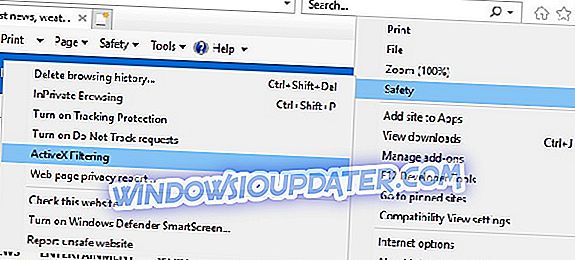
Alternativt kan brugere slukke for ActiveX-filtrering ved at klikke på knappen Værktøjer i IE og vælge Internetindstillinger . Tryk på knappen Brugerdefineret niveau på fanen Sikkerhed. Vælg derefter Deaktiver for indstillingen Tillad ActiveX-filtrering, der vises på øjebliksbilledet lige nedenfor.

Sluk ActiveX-filtrering til et bestemt websted
Når ActiveX-filtrering er tændt, vises en blå cirkel eller stopikon på højre side af Internet Explorer's weblinelinje. Brugere kan klikke på det for at åbne et dialogboksvindue, der hedder, " Nogle indhold filtreres på dette websted. "Derefter kan brugere klikke på knappen Slå ActiveX-filtrering på den pågældende dialogboks for at aktivere ActiveX-kontroller til en bestemt hjemmeside. Filtret blokkerer dog stadig ActiveX-kontroller på andre sider.
Tilføj sider til tillid til websteder
Windows kan også blokere ActiveX-kontroller, der installeres, når udgiveren ikke kan verificeres. Derefter vises en fejlmeddelelse med angivelse af, " Windows har blokeret denne software, fordi den ikke kan verificere udgiveren. "Så det kan være en god idé at ikke installere ActiveX. Ikke desto mindre kan brugere desværre afvælge en Kræver serververifikation for at installere ActiveX, selvom Windows ikke kan verificere udgiveren.
- Klik først på knappen Værktøjer i Internet Explorer.
- Vælg fanen Sikkerhed, der vises direkte nedenfor.
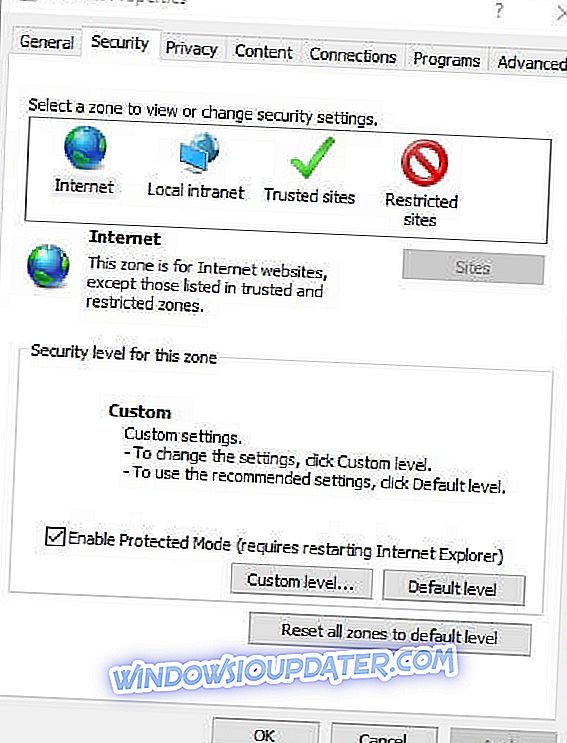
- Vælg indstillingen Fortrolige websteder .
- Tryk på knappen Sites for at åbne vinduet i stillbilledet lige nedenfor.
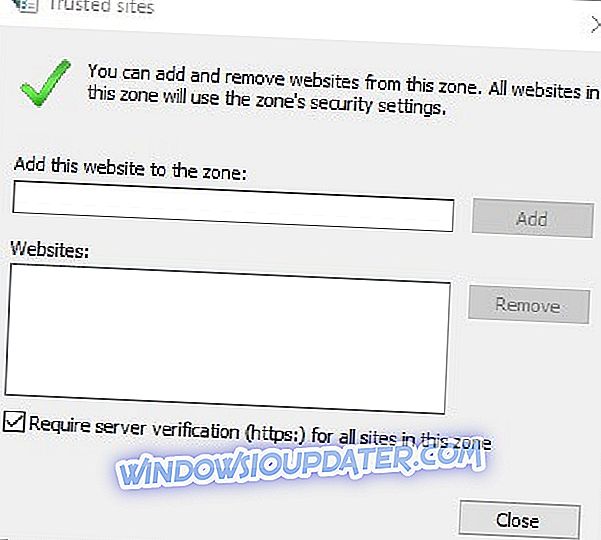
- Indtast webadressen på webstedet, at " Windows har blokeret denne software " fejlmeddelelse vises.
- Tryk på knappen Tilføj .
- Fravælg Krav til serververifikation (https :) for alle websteder i denne zone- indstilling.
- Klik på Luk knappen.
Sluk ActiveX Control Prompts
- Brugere kan også konfigurere ActiveX-kontroller til at installere automatisk uden nogen opfordringer. For at gøre det skal du klikke på knappen Værktøjer i Internet Explorer for at vælge Internetindstillinger .
- Vælg indstillingen Brugerdefineret niveau for at åbne vinduet, der vises direkte nedenfor.
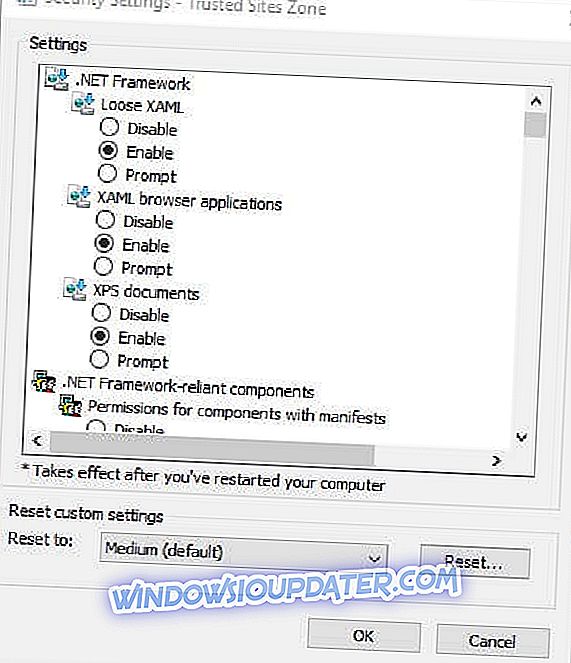
- Rul derefter ned til den automatiske forespørgsel for ActiveX-kontroller og vælg Deaktiver.
- Vælg Aktivér for Kør ActiveX-kontroller og plugin- indstillinger.
- Vælg Aktivér for den indlæste underskrevne ActiveX-kontrolfunktion .
- Desuden skal du vælge Aktivér for både ActiveX-indstillinger for script-indstillinger. Vælg bare Aktiver for alle ActiveX-indstillinger, der indeholder hurtige radioknapper.
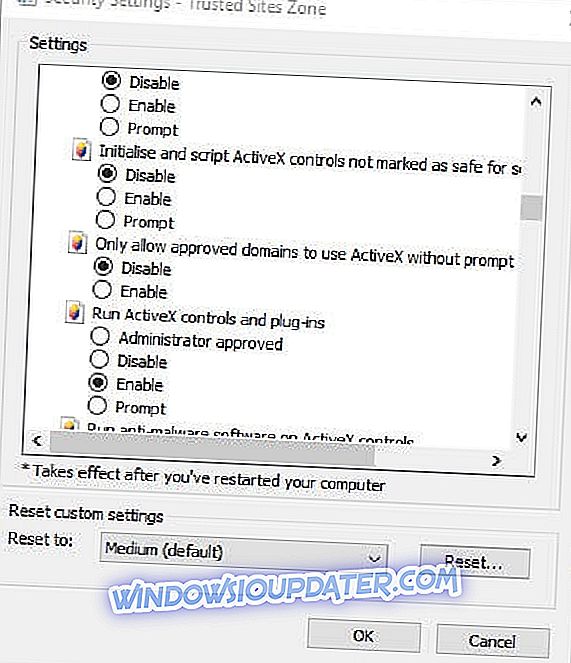
Så det er, hvordan Internet Explorer-brugere kan løfte ActiveX-kontrolblokke for at fjerne indholdsfiltrering fra sider. Husk imidlertid, at ActiveX også kan kompromittere dit system med uønsket software og indhold. Det kan derfor i hvert fald være værd at holde ActiveX-beskeder på.
Relaterede artikler til at kontrollere:
- Old Flash ActiveX Version, der skal blokeres på Windows 7
- Hvorfor genkender min computer ikke Adobe Flash Player i IE?


